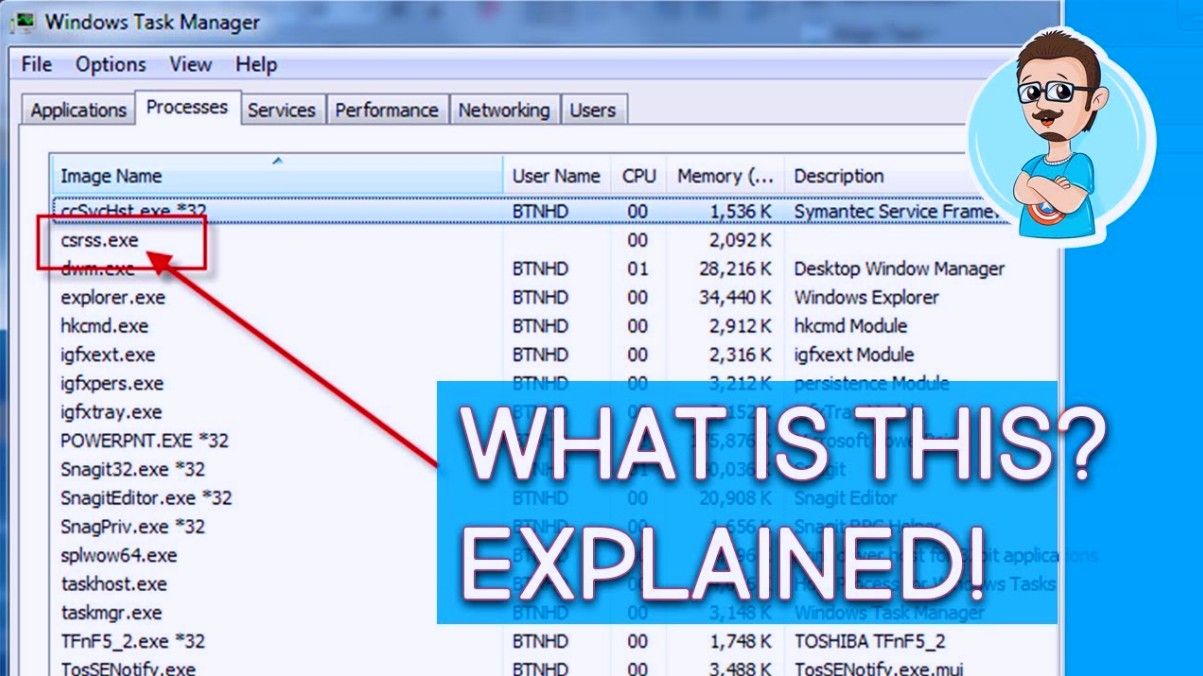Excel memiliki fitur berbeda bergantung pada versi yang Anda gunakan. Penting untuk mengetahui fitur apa yang tersedia bagi Anda untuk memaksimalkan efisiensi Anda. Jika Anda kesulitan menemukan versi Excel yang Anda gunakan, kami siap membantu.
Terkadang sulit untuk mengetahui versi Excel yang Anda gunakan. Anda mungkin tahu tahun berdasarkan jendela aplikasi, tetapi Anda juga perlu mengetahui hal-hal lain. Sebagai contoh, Excel 2019 tersedia dalam dua versi tergantung apakah Anda memilikinya Kantor 365 atau tidak.
Versi juga penting untuk mengetahui patch yang Anda gunakan. Microsoft merilis pembaruan untuk Excel dengan perbaikan bug dan peningkatan lainnya. Mengetahui versi pasti Anda memudahkan untuk mengetahui apakah pembaruan ini tersedia untuk Anda.
Setelah Anda mengetahui perbedaan antara versi yang berbeda, mudah untuk mengetahui versi mana yang sedang Anda kerjakan. Di bawah ini adalah contoh yang diperlihatkan untuk membantu Anda menentukan versi Excel Anda. Kami juga menyertakan panduan umum untuk memeriksa nomor versi yang tepat di sebagian besar versi aplikasi.
Excel 2019

unduh skype untuk bisnis 32 bit
(Tteachucomp)
Pada saat penulisan, Excel 2019 adalah perangkat lunak versi terbaru. Desainnya sendiri tidak jauh berbeda dengan pendahulunya. Untungnya, ada beberapa cara mudah untuk membedakan kedua versi langsung dari peluncuran.
Hal pertama yang kemungkinan besar Anda perhatikan adalah fakta bahwa Excel 2019 memiliki antarmuka header hijau yang solid. Ini disebut tajuk pita, tempat Anda akan menemukan semua alat di Excel. Jika bilah ini berwarna hijau pekat, kemungkinan besar Anda menggunakan versi terbaru.
Excel 2016

cara mengubah pengaturan alt tab windows 10
Meskipun rilis yang lebih baru ada di pasaran, Excel 2016 masih menjadi pilihan populer dalam hal perangkat lunak spreadsheet. Anda dapat mengenali versi ini dengan pita hijau, lengkap dengan desain di latar belakang. Untuk memamerkan desain ini, pita Excel 2016 sedikit lebih lebar dari Excel 2019, yang tidak menampilkan desain apa pun.
Baik Excel 2019 dan 2016 memiliki fitur bantuan bawaan yang disebut ' Katakan padaku apa yang ingin kamu lakukan ' batang. Periksa pita untuk mengetahui petunjuk tentang versi Excel Anda. Bilah 'Beri tahu saya' tidak ada di semua versi lama, sehingga keduanya lebih mudah dikenali.
Excel 2013

Ikon volume menghilang dari jendela taskbar 10
(Ars Technica)
Excel 2013 memperkenalkan banyak fitur baru ke lini produk dan masih menjadi pilihan yang dapat diandalkan hingga hari ini. Anda dapat mengetahui apakah versi ini telah diinstal di komputer Anda dengan melihat bilah menu.
Menariknya, Excel 2013 adalah satu-satunya versi aplikasi yang menggunakan huruf kapital untuk berbagai tab di Ribbon. Anda mungkin juga memperhatikan bahwa sebagian besar antarmuka berwarna putih, tidak memiliki tajuk hijau seperti yang kita lihat di versi yang lebih baru.
Excel 2010

(OfficeProduct.info)
Berusia satu dekade Excel 2010 menunjukkan umurnya dalam desainnya juga. Segera, Anda dapat mengetahui bahwa perangkat lunak itu dibuat untuk sistem yang lebih lama, karena tidak lagi cocok dengan desain persegi panjang modern Windows 10 . Sebagai gantinya, Excel 2010 menampilkan sudut membulat dan antarmuka berwarna abu-abu yang mengingatkan Windows 7 .
Hadiahnya di sini adalah Mengajukan tombol. Warnanya hijau dan memiliki sudut membulat, sedangkan di versi baru sudutnya tetap tajam. Ada juga gradien pada tombol, yang merupakan pilihan desain yang tidak ditemukan di penerus Excel 2010.
level baterai tidak muncul di jendela taskbar 10
Excel 2007

(Unduh Komputer Świat)
Para veteran masih bergabung Excel 2007 akan dengan mudah mengenali perangkat lunak dari skema warna. Versi Excel ini mengubah sedikit dengan menggunakan warna biru, bukan putih untuk antarmuka utama.
Menu File juga diganti dengan yang besar, berbentuk lingkaran - dan cukup ketinggalan jaman - Kantor logo sebagai gantinya. Anda benar-benar tidak dapat melewatkan ini, yang membuatnya mudah untuk membedakan Excel 2007 dari versi perangkat lunak lainnya.
Excel 2003

(OfficeProduct.info)
Sejak Excel 2003 sudah cukup tua pada saat ini, yang juga tercermin dalam desainnya. Jendela terlihat mirip dengan kebanyakan aplikasi yang dibuat untuk Windows XP . Header dan antarmuka biru cerah tidak menunjukkan jejak antarmuka hijau-putih standar Excel.
Meskipun versi ini dapat diandalkan saat dirilis, versi ini tidak lagi didukung oleh sebagian besar sistem operasi. Itu juga tidak memiliki fitur penting yang kemudian diperkenalkan oleh Microsoft. Kami sangat menyarankan untuk mencari pemutakhiran dengan mengunjungi toko web kami dan membeli versi baru Windows dan Excel.
cara memperbaiki taskbar windows 10
Cara memeriksa versi Excel Anda
Jika Anda ingin mengetahui nomor versi pasti dari perangkat lunak Excel Anda, ikuti panduan di bawah ini.
Untuk pengguna Windows
- Bukalah Unggul aplikasi dan pilih Akun .
Catatan : Jika Akun opsi tidak ada atau Anda sudah membuka dokumen, pilih Mengajukan dari Ribbon lalu pilih salah satunya Akun atau Tolong . - Dibawah informasi produk , Anda akan menemukan nama versi Excel Anda dan, dalam beberapa kasus, nomor versi lengkapnya.

- Untuk informasi lebih lanjut, klik Tentang Excel . Kotak dialog terbuka, menampilkan nomor versi lengkap dan versi bit (32-bit atau 64-bit).
Untuk pengguna Mac
- Buka Unggul .
- Klik pada Unggul tab dari menu di atas layar Anda.
- Memilih Tentang Microsoft Excel .

- Di jendela dialog baru yang terbuka, Anda dapat melihat nomor versi serta jenis lisensinya.
Kami berharap artikel ini dapat membantu Anda dalam menentukan versi Excel yang Anda miliki. Silakan kembali ke halaman kami kapan pun Anda membutuhkan panduan lebih lanjut terkait aplikasi spreadsheet Microsoft.
Periksa blog ini tentang Mode Kompatibilitas Excel. Anda juga dapat mempertimbangkan untuk berlangganan buletin kami. Kami secara teratur menerbitkan tutorial, artikel berita, dan panduan untuk membantu Anda dalam kehidupan teknologi sehari-hari.